
Benodigdheden:
Filter Alien Skin Splat!
Een tube van maximaal 350 pixels langste zijde
Deze les is geschreven in PSP X.
Veel plezier met de les!
01. Open de tube en maak eventueel op maat.
02. Gereedschap Pipet - Kies twee verschillende, niet te lichte kleuren uit de tube.
Schrijf de kleurnummers even op.
03. Effecten - Insteekfilters - Alien Skin Splat! Demo - Patchwork.
Kies bij Settings voor Cross Stitch.
04. Bewerken - Kopiëren.
05. Open een nieuwe transparante afbeelding van 500 x 500 pixels.
06. Gereedschap Vlakvulling. Zet de voorgrondkleur op wit.
Vul de afbeelding met de voorgrondkleur.
07. Effecten - Insteekfilters - Alien Skin Splat! Demo - Patchwork.
Instelling staat nog goed.
We gaan nu 'kruissteekjes' maken.
08. Gereedschap Tekst. Zet de voorgrondkleur op slot. Maken als: Vector.
Kies een neutraal lettertype. Ik koos voor Verdana, grootte had ik 45.
(maar kan ook kleiner of groter zijn, ligt aan je eigen instellingen)
Typ 9 keer de hoofdletter X. Telkens met een spatie
ertussen. (eventueel meer of minder, naar gelang het uitkomt met
je lettertype.
Maak de rij met kruisjes passend over de breedte.
Zet je rij met 'kruissteekjes' boven in de afbeelding. Blijf één blokje
van de boven- en zijkant af. (zet de onderste laag even op slot om dat te
kunnen zien, vergeet niet die weer van slot te halen)
Zie mijn voorbeeld.
09. Objecten - Uitlijnen - Horizontaal centreren op doek.
10. Lagen - Omzetten in rasterlaag.
11. Lagen - Nieuwe rasterlaag.
12. Lagen - Schikken - Omlaag verplaatsen.
13. Airbrush - Zet de voorgrondkleur op zwart -Instellingen:
Vorm: Rond - Grootte: 10 - Hardheid: 75 - Stap: 32 - Dichtheid: 100 - Dikte: 100.
Rotatie: 0 - Dekking: 75 - Mengmodus: Normaal - Snelheid: 5.
14. Zorg dat raster 3 laag (de middelste laag) geactiveerd is.
15. Zet nu stippen precies onder de uiteinden van de kruisjes. Zie voorbeeld.
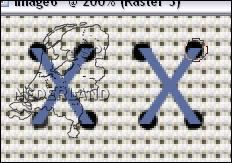
Doe dit bij alle uiteinden van alle kruisjes.
16. Activeer de bovenste laag (raster 2) in het lagenpalet.
17. Lagen - Samenvoegen - Omlaag samenvoegen.
18. Effecten - 3D-effecten - Slagschaduw - Instellingen:
Verticaal: 2 - Horizontaal: 2 - Dekking: 75 - Vervaging: 12,50 - Kleur: Zwart.
19. Lagen - Dupliceren.
20. Afbeelding - Omdraaien.
21. Lagen - Samenvoegen - Omlaag samenvoegen.
22. Lagen - Dupliceren.
23. Afbeelding - Vrij roteren - Rechts: 90 - Alle lagen NIET aangevinkt.
24. Gereedschap Wisser - Instellingen:
Vorm: Vierkant - Grootte: 32 - Hardheid: 100 - Stap: 10 - Dichtheid: 100 - Dikte: 100.
Rotatie: 90 - Dekking: 100.
Wis de kruisjes in de hoeken die over de vorige laag heen vallen netjes weg.
25. Lagen - Samenvoegen - Alle lagen samenvoegen.
26. Gereedschap Tekst. Instellingen staan goed alleen op VET zetten.
(de B aanklikken) Zet de (zwarte) voorgrondkleur op slot.
Zet de achtergrondkleur op de andere kleur die je gekozen hebt
bij punt 2. Typ nu ongeveer 7 keer het _ (underscore)teken zodat je
streepjes krijgt. Maak de rij passend.
Zet de streepjes met de verplaatser vlak onder de kruisjes, met een klein
beetje ruimte ertussen. Zie voorbeeld.
27. Herhaal punt 10 tot en met 14. Alleen wordt bij punt 14 raster 3 laag dan raster 2 laag.
28. Zet nu stippen onder de uiteinden van de streepjes. (steekjes)
29. Activeer de bovenste laag in het lagenpalet.
30. Lagen - Samenvoegen - Omlaag samenvoegen.
31. Effecten - 3D-effecten - Slagschaduw - Instellingen staan goed.
32. Herhaal punt 19 tot en met 23.
33. Bewerken - Plakken als nieuwe laag. (de patchworktube)
34. Effecten - 3D-effecten - Slagschaduw - Instellingen:
Verticaal: 1 - Horizontaal: 1 - Dekking: 75 - Vervaging: 2 - Kleur: Zwart.
35. Lagen - Samenvoegen - Alle lagen samenvoegen.
36. Selecties - Alles selecteren.
37. Selecties - Wijzigen - Inkrimpen - Aantal pixels: 10.
38. Selecties - Omkeren.
39. Effecten - Insteekfilters - Alien Skin Splat! Demo - Resurface.
Kies bij settings voor Canvas.
40. Selecties - Niets selecteren.
41. Afbeelding - Formaat wijzigen - 350 x 350 pixels - Nieuwe resolutie met: Bicubisch.
42. Bewerken - Kopiëren.
43. Open een nieuwe transparante afbeelding van 400 x 500 pixels.
44. Gereedschap Vlakvulling - Kies een andere kleur, dit wordt de kleur
van de kaart.
Vul de afbeelding met de kleur.
45. Effecten - Textuureffecten - Textuur - Instellingen:
Textuur: Arcering fijn - Grootte: 100 - Effenheid: 0 - Diepte: 1 - Ambiance: 0 - Glinstering: 0.
Kleur: Wit - Hoek: 315 - Intensiteit: 50 - Stand lichtbron: 30.
46. Selecties - Alles selecteren.
47. Selecties - Wijzigen - Inkrimpen - Aantal pixels: 5.
48. Selecties - Wijzigen - Selectieranden selecteren.
Beide zijden en Anti-alias aangevinkt - Randbreedte: 2.
49. Effecten - 3D-effecten - Afschuining binnen. Voorinstelling: Mooi.
50. Selecties - Niets selecteren.
51. Bewerken - Plakken als nieuwe laag. Zet je borduurwerk iets boven het midden.
52. Effecten - 3D-effecten - Slagschaduw - Instellingen staan goed.
53. Gereedschap Tekst. Zet op Vector. Kies een voorgrond- en achtergrondkleur
die bij je 'borduurwerk'-passen.
Neem een robuust font. Dikte streek op minimaal 3 maar mag ook meer, dat
ligt een beetje aan het lettertype. Typ de tekst en maak deze op maat
onder in de kaart. Zie mijn voorbeeld.
54. Lagen - Omzetten in rasterlaag.
55. Toverstaf - Modus: Toevoegen - Mengmodus: RGB-waarde - Tolerantie: 0.
Aaneengesloten: Aangevinkt - Doezelen: 0 - Anti-alias: Aangevinkt - Buiten.
Selecteer het midden van alle letters.
56. Effecten - Textuureffecten - Textuur - Instellingen staan goed.
57. Selecties - Niets selecteren.
58. Selecteer nu de buitenste randjes van alle letters.
Eventueel je afbeelding even vergroten zodat je het beter
kunt zien. (Eventueel kun je de onderste laag op slot zetten als je dat
makkelijker vind, niet vergeten weer van slot af te halen!)
59. Effecten - Insteekfilters - Alien Skin Splat! - Resurface.
Kies bij settings voor Canvas.
60. Selecties - Niets selecteren.
61. Effecten - 3D-effecten - Slagschaduw - Instellingen staan goed.
62. Lagen - Nieuwe rasterlaag.
63. Gereedschap Plaatjespenseel - Plaats je watermerk.
64. Lagen - Samenvoegen - Alle lagen samenvoegen.
65. Bestand - Exporteren - JPEG-optimalisatie.
Deze les is geschreven door Vera en niets mag worden gekopieerd
of overgenomen zonder schriftelijke toestemming. kornetvs 13 november 2006.

Geen opmerkingen:
Een reactie posten